Hogyan telepítsük a szövetséget a Kodi-ra a Lazy Kodi-val, az All Eyez-rel, a Kodil-rel és az XvBMC tárolóval – (Videó bemutatója mellékelve)
Az Exodus, mivel a Kodi népszerű kiegészítője, most egy jobb kiegészítő szövetség váltja fel. Ez az új kiegészítő ugyanabból a fejlesztői csapatból származik, amely létrehozta az Exodust, és most, hogy az Exodus túl sok panaszt kapott a Kodi felhasználók számára, a fejlesztői csapat úgy döntött, hogy létrehozza a Covenant Kodi kiegészítőt. Fontos, hogy a Kodi felhasználók telepítsék a Covenant a Kodi-on, hogy naprakész maradjanak.
Csakúgy, mint az Exodus, a Kodi számára VPN-t kell használnia a földrajzilag korlátozott patakok feloldásához és a magánélet védelméhez..
Exkluzív KodiVPN.co különleges ajánlatok 2023
10,95 USD 2,91 USD havi
Fogd meg ezt az üzletet
11,95 USD 1,99 USD havi
Fogd meg ezt az üzletet (3 hónap ingyenes)
9,95 USD 2,75 USD havi
Fogd meg ezt az üzletet
Kodi Szövetség tárolói (működő)
- Kodil – Kodi Israel repository (letöltés innen)
- XvBMC – holland tároló
- All Eyez On Me – készítette Daffy Repository
- Lusta Kodi-tároló
- GitHub
A Gurzil szempontjából az egyik legjobb dolog, hogy támogatja a Real Debrid kodi segédprogramot, amely javítja az Ön streaming-élményét. Ebben az oktatóanyagban lépésről lépésre bemutatjuk, hogyan kell telepítse a szövetséget a Kodi-ra. Tehát olvassa tovább!
Hogyan telepítsük a szövetséget a Kodi Leia / Krypton vagy magasabb rendszerekre a Lazy Kodi tároló segítségével
A Lazy Kodi repo már néhány címet írt, mivel ez egy új lerakat és minden népszerű kiegészítővel rendelkezik. Amikor a népszerű kiegészítőkről beszélünk, akkor az első kiegészítőnk, amely gondolatainkban felbukkan, a Covenant Kodi kiegészítő, és miért nem tenné azt, ez már régóta a reflektorfényben van. Mindenekelőtt az a nagyszerű dolog, amelyet ezen a lerakatban tartalmaz a Covenant Kodi kiegészítő.
Kövesse ezeket a lépéseket a Covenant Kodi kiegészítő telepítéséhez a Lazy Kodi repo használatával:
- Nyisd meg a Kodi-t > Kattintson a Beállítások ikon.
- Kattintson Fájl kezelő > Dupla kattintás Add Source.
- kettyenés ‘Egyik sem’ > gondoskodj róla URL: http://lazykodi.com/ > kettyenés rendben.
- Nevezze meg ezt a forrást: „Lazy Kodi” > kettyenés rendben > kettyenés rendben újra.
- Menj vissza Kodi Home > Nyisd ki Kiegészítői menü > Kattintson Box-ikon.
- kettyenés Telepítse a ZIP-fájlból.
- Kattintson Lusta Kodi.
- Három lehetőség: Raktárak, cipzárak és Varázsló látható lesz.
- választ adattárak választási lehetőség.
- Kattintson ANDROIDABA.
- Kattintson a Repository elemre.
- Kattintson repository.Kodil-1.4.zip > Kodi Izrael Repository telepítve lesz.
- Most térj vissza a Kezdőképernyő > Kattintson Kiegészítői lap > Kattintson a doboz ikonra > Kattintson a Telepítés a lerakatból elemre.
- Nyissa meg a Kodi Israel Repository-t > Lépjen a Videó kiegészítők oldalra > Válassza ki a szövetséget > Kattintson a Telepítés elemre.
Hogyan telepítsük a szövetséget a Kodi Leia / Krypton 18 / 17.6 verzióra az XvBMC tárolóval
Kodi éppen befejezte a Kodi 17. verziójának „Krypton” sorozatát a „Kodi 17.6” végleges frissítés elindításával. A Kodi hivatalos weboldalán keresztül tájékoztatta a világot a Kodi 17.6 kiadásáról és a bejelentett legfrissebb, a Kodi 18 „Leia” verzióról, amely ezt a frissítést követi..
A Kodi 17.6 a teljesítmény és a stabilitás szempontjából jobb, mint a Krypton sorozat korábbi verziói. A javítások a hiba- és összeomlás-javítások, a jobb csatlakozási sebesség és a belső webszerverekkel történő kapcsolatjavítás. A Kodi 17.4-ben számos hiba van, míg a Kodi 17.5-ben kapcsolódási hibák vannak. Ez a frissítés nagyon jól lefedi az összes számot.
A Kodi legújabb verziójának megjelenése óta; Kodi Krypton 17.6, a Kodi közösség megkezdi a kompatibilis kiegészítők felfedezését. Egy nagyszerű hír az összes streaming geek számára, hogy telepíthetik a Covenant a Kodi 17.6-ra.
Remek dolog az, hogy most telepítheti a Covenant a Kodi 17.6-ra két különböző tárolóból. Kövesse a telepítési útmutatót a Covenant kiegészítő telepítéséhez a Kodi 17.6-on:
- Nyisd ki Kodi > Kattints a Beállítások ikonra > Nyisd ki Fájl kezelő.
- Dupla kattintás Add Source > kattintson ‘Egyik sem” > Írja be ezt az URL-t http://archive.org/download/repository.xvbmc > kettyenés rendben > Nevezze el ezt a médiaforrástXVBMC” > kettyenés rendben.
- Visszatér Kodi főmenü nyomással ESC kulcs > Nyisd ki Kiegészítői > Kattints a Doboz alakú ikon
- Nyisd ki Telepítse a ZIP-fájlból > választ XVBMC> Kattintson repository.xvbmc-4.2.0.zip > Várja meg, amíg a ZIP fájl letöltődik, és megjelenik az értesítés
- Most cnyalás Telepítés a tárházból > választ XvBMC (kiegészítők) tárház > Nyisd ki Videók kiegészítők > választ Szövetség > kettyenés Telepítés> Várja meg, amíg az értesítés megjelenik
- Amint az értesítés megjelenik, G visszatér a Főmenü> Nyisd ki Kiegészítői> Nyisd ki Videó kiegészítők> Kattintson Szövetség > Keresse meg kedvenc tartalmát, és élvezze!
Hogyan telepítsük a szövetséget a Kodi Leia / Krypton 18 / 17.6 vagy magasabb verzióra a Kodil lerakat segítségével
A Colossus Repository bezárt az utóbbi időben, és ezért a ‘Failed Installation’ hibát okoz. Megtaláltuk azonban egy alternatív megközelítést a Covenant telepítésére a Kodi-ra a „Kodil Repository” -ból.
- Először meg kell Nyisd meg a Kodi-t a rendszeren > választ Beállítások ikonra a tetején található > Most kattintson a gombra Fájl kezelő.
- Itt megjelenik a függőlegesen lógó tárolók listája. Kattintson duplán a bal oldali oldalon Add Source > Egy doboz jelenik meg előtted, ahol rá kell kattintania ‘Egyik sem’ > Írja be a URL http://www.lvtvv.com/repo/ > kettyenés rendben > Írja be a médiaforrás nevét „Kodil” > kettyenés rendben úgy, hogy a doboz eltűnik.
- Találat „Backspace” többször nyomja meg a billentyűzetet a visszatéréshez Kodi főmenü > Kattintson Kiegészítői lap > Menj Csomagtelepítő ikon (doboz alakja) a bal felső sarokban.
- választ Telepítse a ZIP-fájlból > Keresse meg és kattintson a gombra Kodil > Most kattintson a gombra kodil.zip > Néhány percbe telik, amíg letölti a lerakatot.
- Most válassza ki Telepítés a tárházból > Kattintson Kodil Repository > Menj Videók kiegészítő > Szövetség > Telepítés.
- Amikor a Covenant telepítve van a Kodi-ra, menjen vissza a következőhöz: Kodi főmenü > Kattintson Kiegészítői > Videó kiegészítők > Szövetség > Filmek > Élvezd!
A COVENANT telepítése a Kodi-on – Új videó (Kodil Repo)
Hogyan telepítsük a szövetséget a Kodi Krypton 17.6 verziójára az All Eyez on Me tárolóval
Azóta, hogy a fellépés felgyorsult, a felhasználók alternatív tárolókat és alternatív kiegészítőket kerestek. Alternatív forrás használata megakadályozza, hogy kimozduljon a játékból. Ez az oka annak, hogy ebben az útmutatóban elmagyaráztuk, hogyan kell telepíteni a Covenant Kodi kiegészítőt az All Eyez on Me Repository használatával.
- Dob Kodi > Kattints a Beállítások Ikon (Fogaskerek ikon) > kettyenés Fájl kezelő.
- Kattintson duplán a Add Source > Kattintson ‘Egyik sem’ > Írja be ezt az URL-t http://highenergy.tk/repo/ > kettyenés rendben > Nevezze ezt média forrás „Minden Eyez on Me Repo” > kettyenés rendben > Menj vissza Kodi Fő Menü.
- Nyisd ki hozzáad–kiegészítők szakasz > Kattints a Kiegészítői böngésző (Doboz Shaped ikon)
- kettyenés Telepítés innen: ZIP fájl > választ Minden Eyez on Me Repo > Kattintson repository.alleyezonme-1.4.zip > Várja meg az értesítést.
- Most kattintson a gombra Telepítés a tárházból > választ Minden Eyez on Me tároló.
- Menj Videó kiegészítők > Választ Szövetség > kettyenés Telepítés> Várja meg az értesítést.
- A kiegészítő eléréséhez a következő címen érheti el Főmenü> Kattintson Kiegészítői> Nyisd ki Videó kiegészítők > választ Szövetség
Hogyan telepítsük a szövetséget a Kodi Jarvis 16. vagy újabb verziójára az XvBMC tárolóval
- Fuss Kodi Alkalmazás> Menj Rendszer> Nyisd ki Fájl kezelő
- kettyenés Add Source>Kattintson Egyik sem> Írja be ezt URL http://archive.org/download/repository.xvbmc > kettyenés Kész
- Nevezze meg ezt a forrást ”XVBMC”> kettyenés rendben> Visszatér Kezdőképernyő
- Nyisd ki Rendszer> Menj hozzáad–kiegészítők> kettyenés Telepítés tól től Postai irányítószám fájl> választ XVBMC> Kattintson repository.xvbmc-4.2.0.zip > Várja meg, amíg a lerakat letöltődik
- kettyenés Telepítés tól től raktár > választ XvBMC (kiegészítők) tárház > Menj Videó hozzáad–kiegészítők> Kattintson Szövetség> Keresse meg a Covenant-en kedvencét, és élvezze a minőségi adatfolyamokat!
Hogyan telepítsük a szövetséget a Kodi Jarvis 16. vagy annál alacsonyabb verziójára a Kodil-tárolóval
- Nyisd meg a Kodi-t > Rendszer > Fájl kezelő > Kattintson duplán a Forrás hozzáadása elemre > Írja be az URL-t: http://www.lvtvv.com/repo/ > Kattintson a Kész gombra > Írja be a „Kodil” nevet > Kattintson a Kész gombra > Kattintson az OK gombra.
- Lépjen a Kodi kezdőképernyőre > Rendszer > Kiegészítői > Telepítse a ZIP-fájlból > Kodil > kodil.zip > Várja meg, amíg letölti a lerakatot.
- Telepítés a tárházból > Kattintson a Kodil Repository elemre > Videók kiegészítő > Szövetség > Filmek > Élvezd!
Hogyan telepítsük a Covenant Kodi kiegészítőt a Leia 18-as verziójára
A Covenant Kodi telepítése a Kodi Leia 18-as verziójára megegyezik a Covenant Kodi-kiegészítő telepítésével a Kodi Krypton 17.6-os verziójára..
Hogyan kell börtönbe dobni a Fire Stick szövetséget
A Fire Stick, amely a világon a világon a világon elérhető legjobb szórakoztató eszköz, egy önmagában is nagy hibája, hogy ingyen nem közvetít semmit. Ezért kell börtönbe helyeznünk, hogy a Kodi-t (a legjobb online elérhető streaming szoftvert) használjuk a Fire Stick-en, és a kívánt tartalmat továbbadhassuk.
Lehetséges azonban, hogy ez a börtön törése törvénytelen, de nem az, tehát lazítson. A Kodi on Fire Stick telepítési eljárását már kidolgozták a fő útmutatónkban, és ebben az útmutatóban bemutattuk a Kodi Covenant on Fire Stick telepítési eljárását..
Hogyan telepítsük a szövetséget a Kodi Fire Stick-re
Az Amazon Firestick alkalmazáson kívül a Covenant a FireStick egyik híres kiegészítője. A Covenant Fire Fire Stick-re történő közvetlen telepítéséhez telepítenie kell az ES File Explorer programot, majd a zip fájlt.
- Az ES File Explorer telepítéséhez kövesse az alább ismertetett lépéseket:
- Menj Fire Stick kezdőképernyő > Kattintson Beállítások > választ Rendszer > Fejlesztői opció > Bekapcsol Alkalmazások ismeretlen forrásokból és ADB hibakeresési lehetőség.
- Egy doboz jelenik meg a figyelmeztetés jelzésére, válassza a lehetőséget rendben.
- Most menj vissza Fire Stick kezdőképernyő > Kattintson Keresés > típus ES File Explorer.
- Válaszd ki a ES File Explore amikor megjelenik a képernyőn.
- Most válassza ki Ingyenes.
- Az ES File Explorer telepítésének befejezése után telepítenünk kell a Zip File for Covenant kiegészítőt.
- Nyissa meg az ES File Explorer programot.
- választ Kedvenc választási lehetőség > Új lap jelenik meg a Kedvenc opció alatt „Hozzáadás” kattintson rá.
- választ Pálya és írja be a URL https://t.co/ULSfZzDU8F és kattintson a gombra Következő > Most válassza ki Név és írja be Kolosszus és kattintson a gombra Következő.
- kettyenés hozzáad.
- Most megjelenik egy Könyvjelző (azaz. Kolosszus) megjelenik a Kedvenc szakaszban > Kattintson rá.
- Miután rákattintott, a ZIP fájl megkezdi a letöltést > A fájlokat mindig a Fire Stick letöltési könyvtárába menti.
- Te teszed NEM meg kell nyomnia bármelyik fület, azaz a Mappa megnyitása vagy a Fájl megnyitása, csak nyomja meg a gombot Home gomb a Fire Stick-en és nyissa meg Kodi (A Kodi a Beállítások menüben nyitható meg > Alkalmazások > Telepített alkalmazások kezelése.
- Most kattintson a gombra Kiegészítői > Csomagtelepítő ikon > Telepítse a ZIP-fájlból > Most válassza ki Külső tárhely > választ Letöltés > Most kattintson a gombra repository.colossus-999.999.6
- Várja meg, amíg a tároló települ > Most kattintson a gombra Telepítés a tárházból > Colossus Repository > Videó kiegészítők > Szövetség > Telepítés > Élvezd!
Sok felhasználó hibákat tapasztal, például nem érhető el stream a Covenanton, miközben a FireStick-en figyeli. A javítás legjobb módja az, ha a legjobb vpn-t telepíti a tűzoltó készülékhez.
A COVENANT telepítése a Kodi-on – Video Guide (NEM MŰKÖDIK)
Videó frissítése: Ez a video oktatóanyag a Covenant Kodi kiegészítő telepítésének korábbi módszerét figyelembe véve készült, amelyet most már elvettek. A fenti blogban bemutatott lépéseket frissítettük. Hamarosan frissítjük az oktatóvideót.
Kodi szövetség letöltése
A Covenant Kodi kiegészítőnek van egy másik telepítési módszere, amely megköveteli a Kodil Repository zip fájl letöltését közvetlenül a Kodi-ról. Ez a módszer le tudja vágni a kezdeti 3 lépést, amint azt a Kodi Krypton beállítás fent kiemeli. A következő lépések vannak:
- Töltse le a ZIP-fájlt, és mentse el a rendszerére.
- Indítsa el a Kodi-t > Kattintson a Kiegészítők fülre > Válassza a Box-ikont > Ezután telepítse a ZIP-fájlból.
- Amikor megjelenik a doboz, feltöltenie kell a letöltött ZIP-fájlt > A telepítés elindul.
- Most kattintson a Telepítés a lerakatból lehetőségre > Kodil Repository > Videó kiegészítők > Szövetség > Ezután telepítse.
Kodi GitHub szövetség
A Kodi Szövetség kiegészítését tartalmazó kolosszust már levetítették. Ezzel a Colossus GitHub-fiókja szintén nem működik. De a fiók továbbra is létezik, a fejlesztők azonban már léptek vissza. Tehát mostanáig nincs mód a Covenant Kodi kiegészítő telepítésére a Colossus segítségével. De a jó hír az, hogy könnyen beállítható a Kodil lerakat, valamint az XvBMC Repostiory segítségével.
A Covenant Kodi kiegészítő telepítése az SPMC-n
- Dob SPMC > Kattints a ‘Beállítások’
- kattintson az ikonra a gombbal vízszintes vonalak > kettyenés „Forrás hozzáadása” > Kattintson a Nincs elemre > Írja be az URL-t http://www.lvtvv.com/repo/ > Nevezze meg ezt a forrást ”Kodil Repo ” > Kattintson a „RENDBEN’.
- Visszatér ‘Beállítások’ menü > kettyenés Kirakós játék
- Kattintson „Telepítés ZIP-fájlból” > Kodil Repo > Nyisd ki postai irányítószám > telepítés > várja meg az értesítést.
- kettyenés Telepítés a lerakatból > Nyisd ki Kodi Izrael Repository > Nyisd ki Videó kiegészítők > választ Szövetség > kettyenés Telepítés > Várja meg a kiegészítő engedélyezése értesítést.
A Kodi szövetség nem működik / hibák / javítások
Mivel egy népszerű Kodi-kiegészítő, számos olyan hozzászólási szálat láthat, amelyek ehhez kapcsolódnak, például a Reddit platformon. Miközben átmentem néhány ragadós szálat, észrevettem, hogy sokan panaszkodnak, hogy a Kodi Szövetség nem dolgozik. Szóval azt gondoltam, miért nem fordulunk hozzájuk!
Kodi szövetség nem tudta telepíteni a függőséget
A Covenant-kiegészítő számos adattárban elérhető, de csak kevésen működik ténylegesen. Vannak olyan lerakatok, ahol a Covenant-kiegészítőt telepíti, de ez egy hibaüzenetet jelent: “Nem sikerült telepíteni a függőséget”. Ennek eredményeként nem tudja telepíteni a Covenant a Kodi-en, ha a Kodi Covenant nem működik. Néhány kiegészítő trójai vírusokat tartalmaz, és véletlenül telepítheti ezeket ezeken az adattárakon keresztül, ami nagyobb kockázatot jelent.
Megoldás
A probléma megoldásához telepítheti a Covenant a hivatalos Colossus lerakatból, amely biztonságosabb, mint bármely más lerakat. A telepítés folyamata, amelyet ebben a blogban tárgyaltunk, a Colossus lerakatot követi.
Kodi szövetség Nincs elérhető áram
A közelmúltban hiba jelent meg a Kodi-on, amikor a Szöveget használja: „Nincs adatfolyam elérhető”. Ez azt jelenti, hogy vagy a keresett adatfolyam új, és még nem érhető el, vagy vagy túl régi ahhoz, hogy megragadja.
Ami a kiegészítőt illeti, előfordulhat, hogy a Covenant nem képes bármilyen adatfolyamot elérni a szolgáltatótól. Ennek oka lehet a hálózati kapcsolat, a tűzfal vagy a gyorsítótár.
Megoldás
Nos, ez a hiba könnyen javítható. A hiba javításához kövesse az alábbi lépéseket:
- Menj a Főmenü> Nyisd ki Eszközök.
- Kattintson Tiszta szolgáltatók> kettyenés Igen> Értesítés „A folyamat teljes” felbukkan.
- Most kattintson a gombra Törölje a gyorsítótárat> kettyenés Igen > Értesítés „A folyamat teljes” felbukkan.
- Kattintson Tábornok > Menj Szolgáltatók időkorlátja> Csökkentse 20> kettyenés rendben.
- Kattintson ismét Tábornok> Kattintson visszajátszás a bal oldali menüből> Kikapcsolni Házigazdák Captchas-szal> kettyenés rendben.
- Most válassza ki feliratok tól Eszközök menü> Engedélyezze feliratok> kettyenés rendben.
- Ha instabil vagy lassú internetkapcsolat van, akkor az,
Menj Eszközök menü> választ Tábornok> Kattintson visszajátszás a bal oldali menüből> Menj Maximális minőség> Csökken a videó minősége a jobb streaming élmény érdekében.
Most már könnyen továbbíthatja kedvenc tartalmát, Élvezd!
Kodi szövetség frissítése
Ön szövetségi felhasználó a Kodi-n, és azon kíváncsi, hogy a Covenant Kodi-kiegészítő frissítve van-e vagy sem?
Nos, hadd mondjam el először valamit a Kodi kiegészítők frissítési folyamatáról. Először is, a kiegészítők és a kodi adattárak nem mindig frissülnek automatikusan. Frissítheti manuálisan és automatikusan is.
A Kodi Szövetség automatikus frissítései
- Menj Kiegészítői szakasz.
- kettyenés Videó kiegészítők.
- Jobb klikk tovább Szövetség ikon> kettyenés Információ> Itt egy menü jelenik meg az alsó sorban.
- Engedélyezze Automatikus frissítések.
- Most automatikusan frissíti a Szövetséget. Vagy amikor elindítjuk a Kodi alkalmazást, vagy amíg a Kodi alkalmazásunk fut, és készenléti állapotban van.
- Ne feledje, hogy automatikusan frissül, csak akkor, ha a Covenant Kodi kiegészítő tárolót is telepítette. Ellenkező esetben a zip fájl hiánya nem fog segíteni.
- Türelmetlenség esetén a Covenant Kodi kiegészítő frissítéseit manuálisan is megkeresheti a kiegészítők menüből..
A Kodi Szövetség Kézi frissítései
- Menj Kiegészítői szakasz.
- kettyenés Videó kiegészítők.
- Jobb klikk tovább Szövetség ikon> kettyenés Információ> Itt egy menü jelenik meg az alsó sorban.
- Kattintson a frissítés opciót, akkor manuálisan frissíti a kiegészítőt.
A felhasználók inkább hajlamosak frissíteni a kiegészítőt, mint a Kodi frissítését.
Kodi Covenant – vélemények
A Kodi a csodák helye, a végtelen lehetőségek miatt, amelyeket kiegészítői révén kínál. A filmek streamingjének egyik legjobb kiegészítője az Exodus volt, amely most már nem szerepel a reflektorfényben, mert támogatása már nem érhető el.
De hamarosan felváltotta a Covenant, egy kiegészítő, amely mindent kínál. Számos vélemény van a Kodi Szövetség véleményéről, és mindegyikben nagyra dicséretet kapott.
Nyilvánvaló, hogy egy harmadik féltől származó kiegészítő nem lehet tökéletes, és a felhasználók panaszt tettek róla. De még a felvetett kérdésben ez a felhasználó egyértelműen nem hagyja el ezt a kiegészítőt.
Az ilyen nem hivatalos kiegészítőkkel szokásos az a kérdés, amelyet felvetett az epizódok helytelensége miatt. Mivel nem hivatalos, és az általuk biztosított adatfolyamokat más portálokból ragadják meg. Tehát ez néha megtörténik.
Másrészt vannak olyan felhasználók, akik nem elégedettek ezzel a kiegészítővel. Mivel ez a felhasználó tweetelt, hogy problémája van valami lejátszással. Nos, nem tudjuk, mi lehet a kiegészítő problémája.
Az utóbbi időben azonban sok felhasználó kiemelte azt a hibát, hogy „nincs adatfolyam”, és a hiba oka az internetszolgáltató, a hálózat vagy a tűzfal. Ennek a hibajavításnak azonban rendelkezésre áll, és a fentiekben már megvitattuk a hibákban, vagy olvassa el a kodi vpn útmutatónkat.
Kedvenc tartalmát könnyen mentheti, ha összekapcsolja Trakt-fiókját ezzel a kiegészítővel. Ez nagyon egyszerű és praktikus.
Covenant Kodi Reddit felhasználói vélemények
Ha áttekinti a Covenant Kodi reddit felhasználókról szóló véleményét, akkor látni fogja, hogy sokan „Exodus villájának” hívják. Vessen egy pillantást erre a szálra:
Vannak olyan felhasználók, akik nem tudják, hogy csak a zip-fájl nem biztosítja az adatfolyamokat. Telepítenie kell a megfelelő lerakatot, hogy patakok és frissítések legyenek.
Ha megvizsgálja a Covenant Kodi reddit áttekintéseit, akkor látni fogja, hogy egy kiemelkedő tárolót idézetten idéznek, azaz a „Colossus”.
Hogyan lehet eltávolítani a Kovenant Kodi-kiegészítőt
A Covenant Kodi kiegészítő eltávolítása nagyon egyszerű; ezt megteheti a következő három lépés végrehajtásával:
- Nyisd ki Kodi > Menj a Kiegészítői szakasz.
- Kattintson Videó Kiegészítői > Kattintson a jobb gombbal Szövetség > kettyenés Információ.
- Kattintson Eltávolítás > kettyenés Igen > A kiegészítő eltávolításra kerül.
Szövetségi pótlások
A Covenant Kodi kiegészítő nagyszerű élményt nyújt a felhasználók számára, lehetővé téve számukra kedvenc filmeik és TV-műsoraik streamingjét a Kodi-on. Minden nap megjelenik egy új kiegészítő, de sokan nem képesek versenyezni vagy helyettesíteni a Covenant Kodi kiegészítőt. Míg néhány olyan kiegészítő, amely potenciálisan helyettesítheti a Kodi-egyezményt, itt van néhány ezek közül:
- Placenta Kodi kiegészítő
- Uranus Kodi kiegészítő
- Nemesis Kodi kiegészítő
- Megváltási Kodi-kiegészítő
- Magic Dragon Kodi kiegészítő
Kodi szövetségi alternatívák
A szövetség őrültséget okozott a felhasználók körében, tartalma és az Exodus utáni folyamok elérhetősége szempontjából pótolhatatlan. Ugyanakkor még néhány kiegészítés megtalálta az utat, hogy megfeleljen a Szövetségnek.
- Plexus Kodi számára – (Telepítési útmutató)
- Poseidon for Kodi – (Telepítési útmutató)
- Gurzil a Kodi számára – (Telepítési útmutató)
- 123 film a Kodi számára – (Telepítési útmutató)
- Neptune Rising Kodi – (Telepítési útmutató)
Szövetség vs Placenta
A Covenant Kodi és a Placenta Kodi kiegészítők hasonlóak velük; mindkettő villák a népszerű Kodi kiegészítő Exodus és Neptune Rising villákra. A szövetség akkor vált ismertté, amikor az Exodus Kodi kiegészítő fejlesztői csapata bejelentette, hogy az Exodus Kodi kiegészítőt már nem frissítik. Azóta a Covenant volt a domináns Kodi kiegészítő a közösségben, és egyetlen ilyen kiegészítő nem váltotta fel azt.
Placenta (a Neptunusz villája emelkedett) azonban kijött és vírusos lett. Ennek a kiegészítőnek lehetősége van és funkcionalitása egy lépéssel előtte van annak a kiegészítőnek, amely előtt ez a villa. Placenta nagy dicséretre tett szert a Kodi geeks-ekkel, és ennélfogva olyan nagyra emelkedett, hogy könnyen helyettesítheti a Kodi-szövetséget.
Szövetség vs Exodus
A Covenant Kodi kiegészítő az Exodus hivatalos pótlása, amely évek óta ingyenes filmek és TV-műsorok streamingje. Az Exodus rajongói nagyobb valószínűséggel válnak az Exodus újabb verziójára, azaz a Covenantre, mert az Exodus instabilitása és számos megszakadt összeköttetése miatt dühöt okoztak rajongói körében. Ebben a telepítési útmutatóban részletesen ismertetjük a Covenant telepítését a Kodi-ra, amely lehetővé teszi ingyenes filmek és TV-műsorok megtekintését..
A dolgok becsomagolása
Az egészet csomagolva röviden tegyük le. Ez a kiegészítő szépség. Nagyon sok Kodi Szövetség véleményt talál, és mindannyian dicsérik. A szövetség lehetővé teszi a Trakt-fiókok integrációját a legjobb minőségű adatfolyamokkal. Kétségkívül ez a kiegészítő a filmekhez és show-khoz. Ha bármilyen további kérdése van a Covenanttel vagy a Kodival kapcsolatban, akkor az alábbiakban írja meg véleményét.




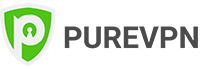


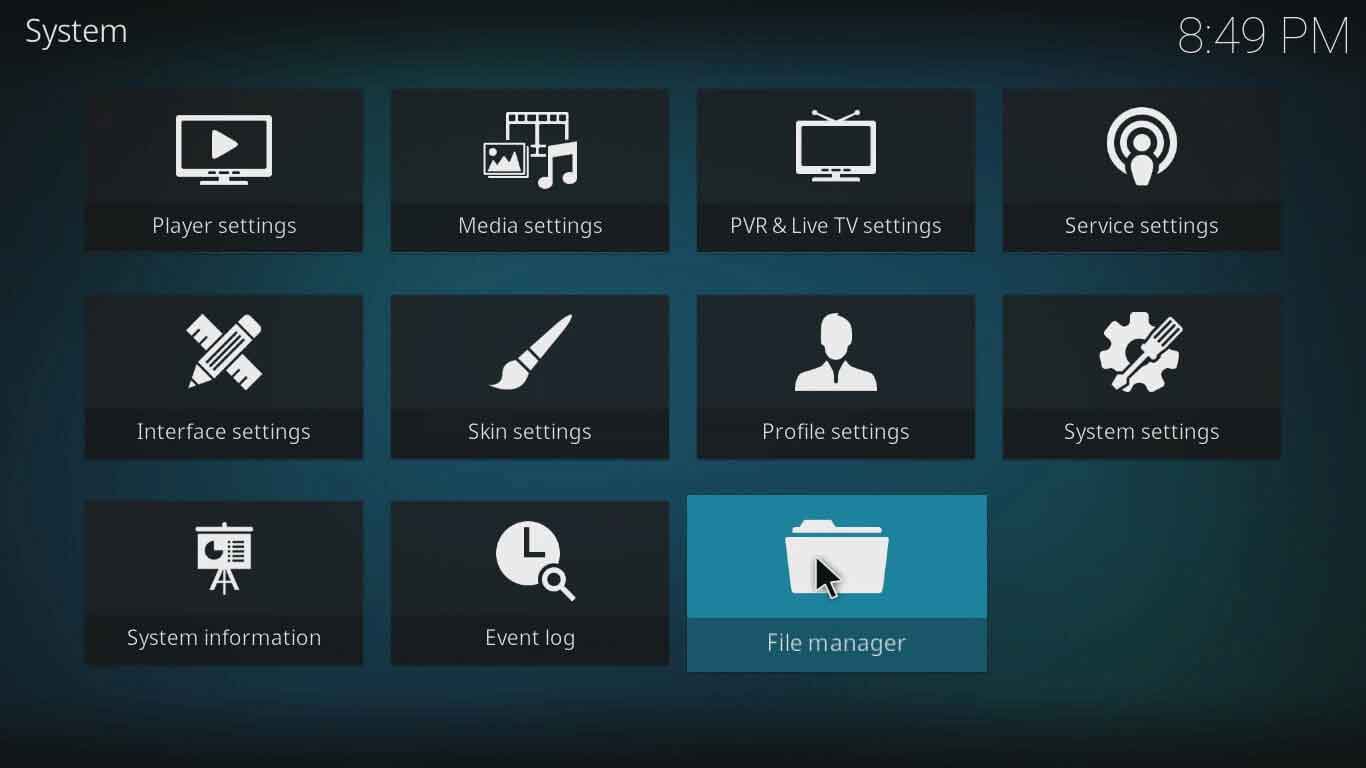
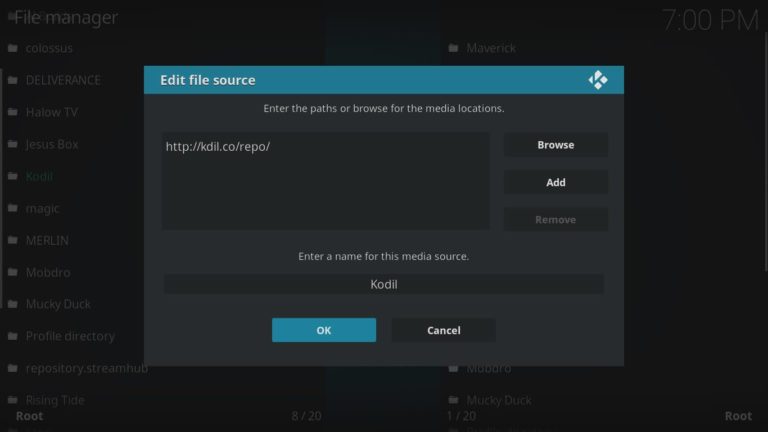
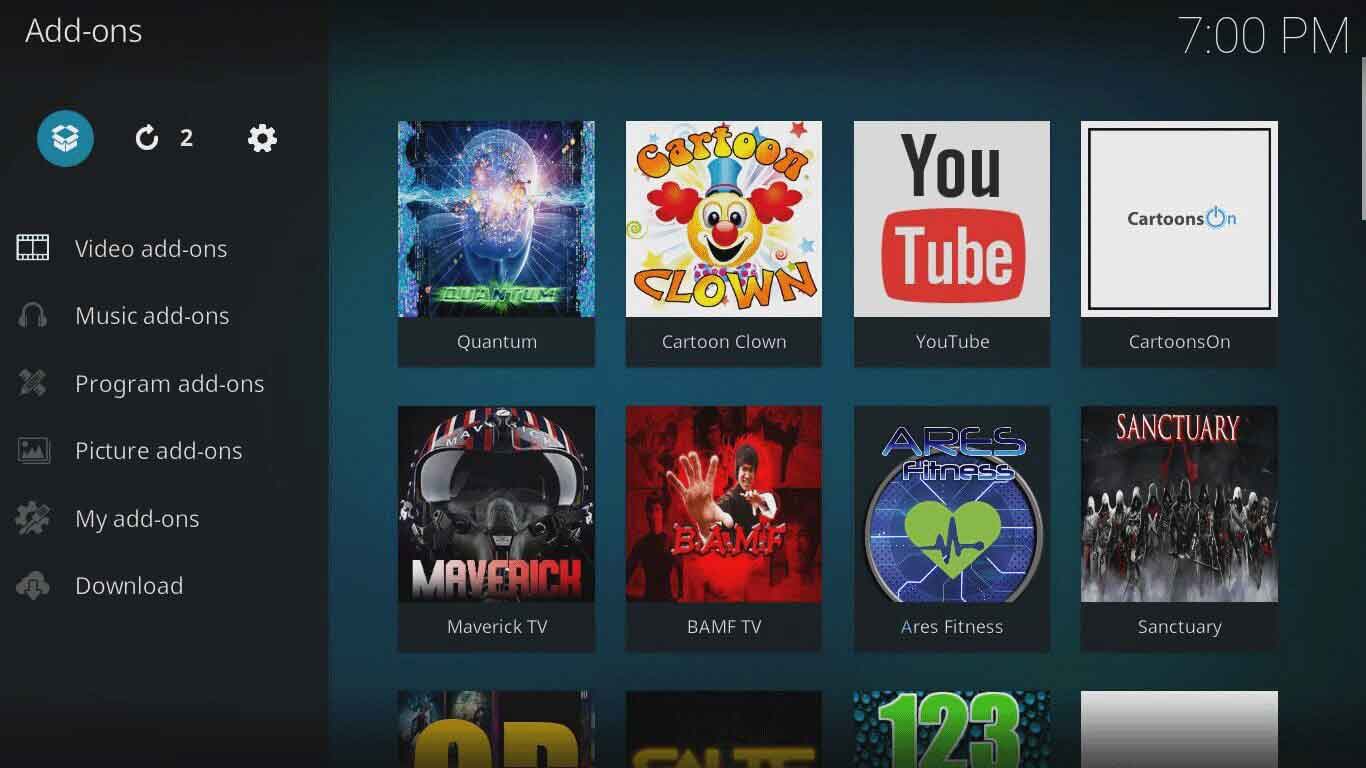
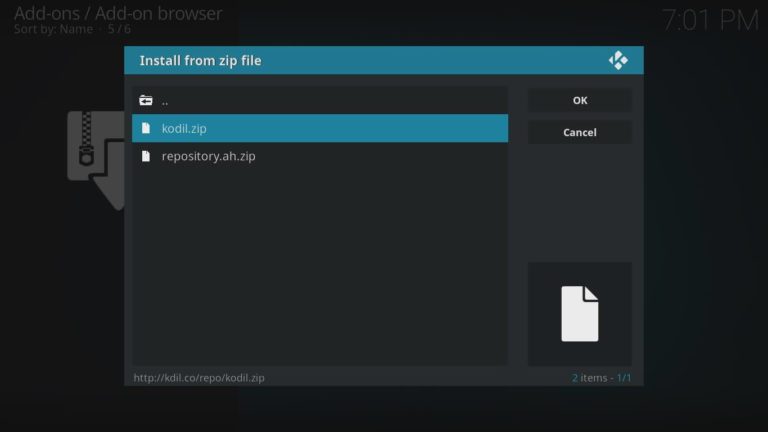
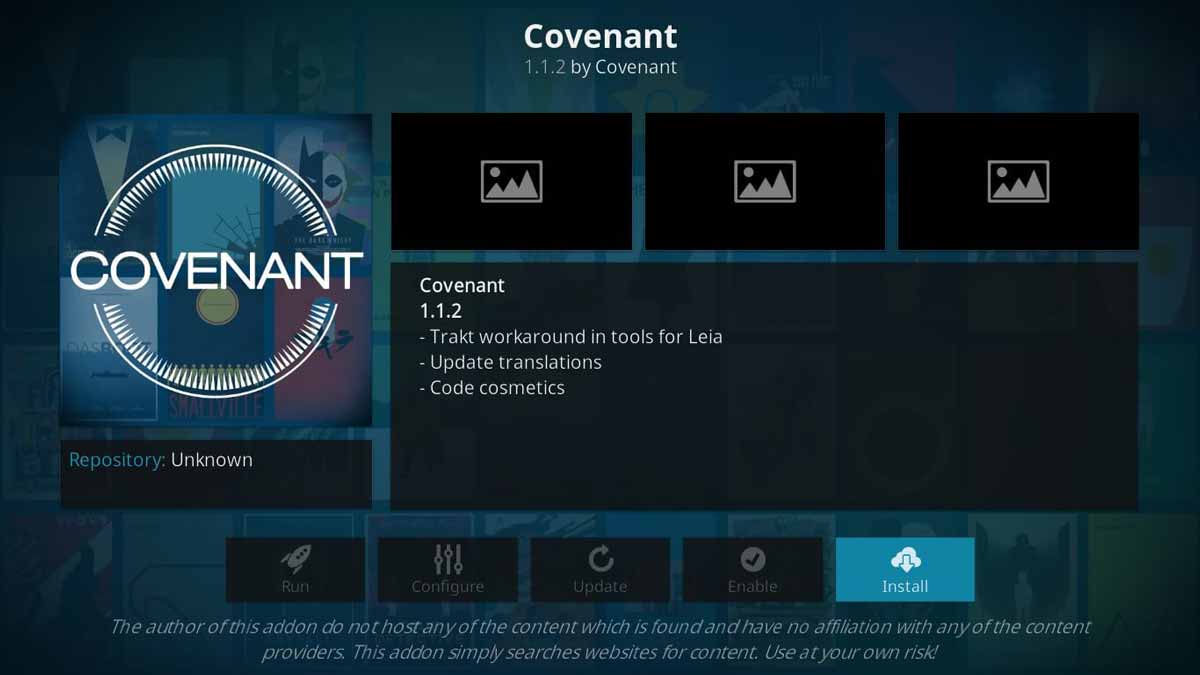
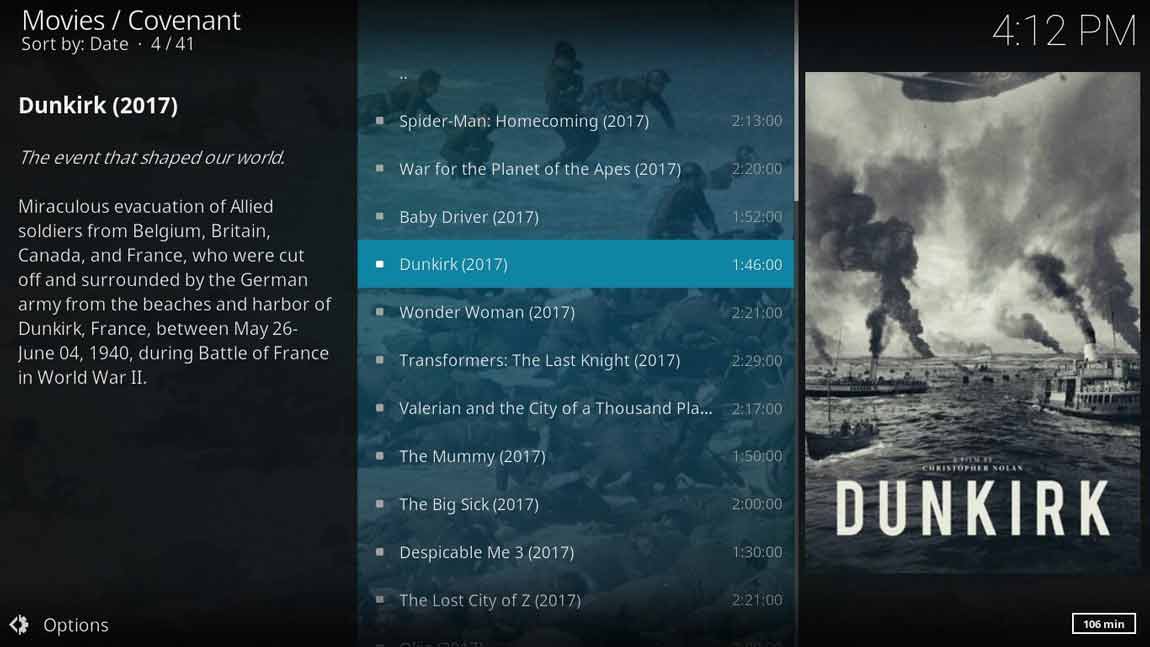
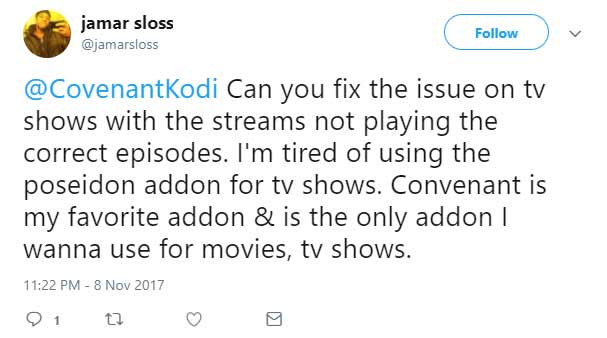
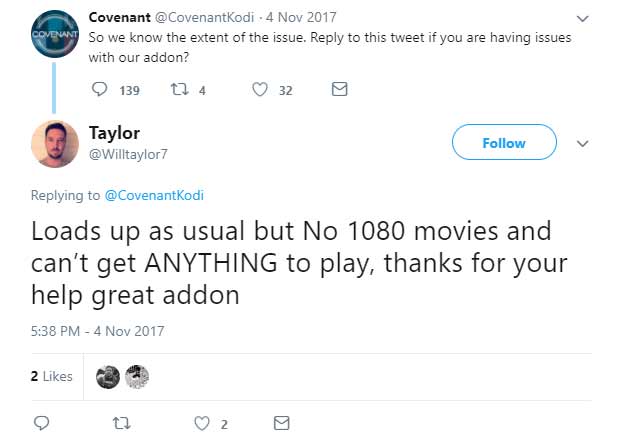
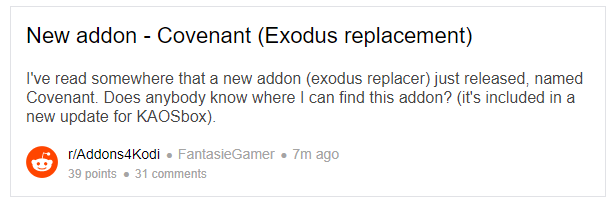
25.04.2023 @ 01:55
Az Exodus után most a Covenant Kodi kiegészítő váltja fel a népszerűségét. Az új kiegészítő ugyanabból a fejlesztői csapatból származik, mint az Exodus, és fontos, hogy a Kodi felhasználók telepítsék a Covenant-ot a Kodi-on, hogy naprakész maradjanak. Ahhoz, hogy a földrajzilag korlátozott patakokat feloldják és a magánéletüket védelmezzék, a Kodi felhasználóknak VPN-t kell használniuk. A Covenant Kodi kiegészítő telepítése egyszerű a Lazy Kodi tároló segítségével. A Covenant Kodi kiegészítő támogatja a Real Debrid kodi segédprogramot, amely javítja az Ön streaming-élményét. A Kodi felhasználóknak érdemes kipróbálni ezt az új kiegészítőt.